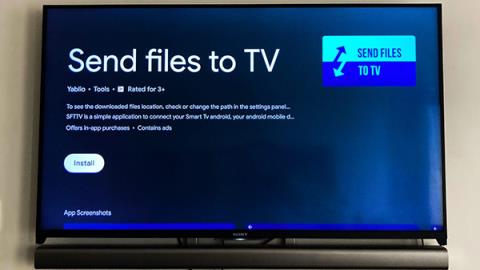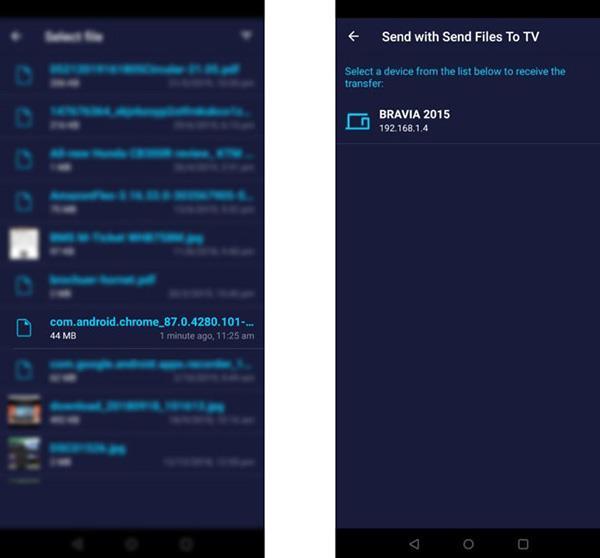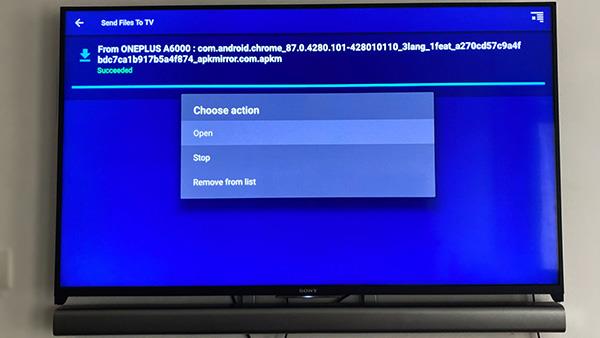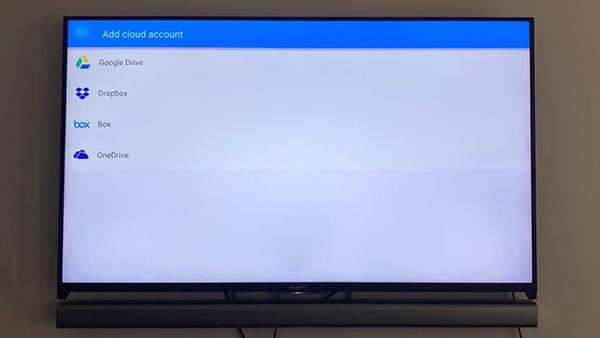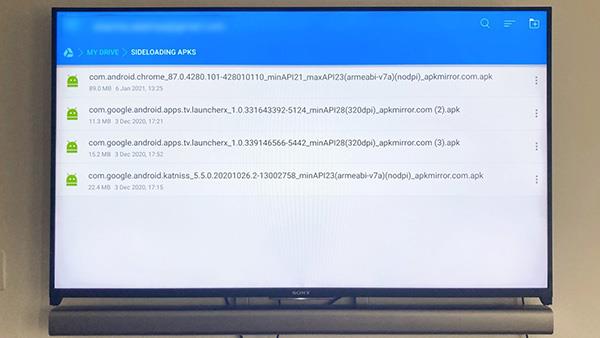Android TV -alusta on yksi monipuolisimmista alustoista. Aivan kuten Android-puhelimissa, voit siirtyä Google Play Kauppaan Android TV:ssä ladataksesi sovelluksia ja pelejä laitteellesi. Kaikkia Play Kaupan sovelluksia ei kuitenkaan voi ladata Android TV:hen. Siksi sovelluksen sivulataus tulee tarpeellisempaa. Alla olevassa artikkelissa Quantrimang opastaa sinua lataamaan sovelluksia Android TV:hen.
Kuinka ladata sovelluksia Android TV:hen puhelimen kautta
Jos sinulla on Android-puhelin, sovellusten sivulataus Android TV:ssä on erittäin helppoa. Ennen kuin aloitat, sinun on ladattava APK-tiedosto puhelimeesi.
Yksi parhaista sovellusten APK-tiedostojen lähteistä on APKMirror. Avaa verkkosivusto Android-puhelimellasi ja asenna APK-tiedosto sovelluksen ladattavaksi. Tässä artikkelissa esimerkki on Google Chromen asentaminen Android TV:hen.
Kun olet asentanut APK-tiedoston puhelimeesi, asenna se Android TV:hen noudattamalla alla olevia ohjeita.
- Lataa Send Files To TV -sovellus puhelimeesi ja Android TV:hen Google Play Kaupasta .

- Kun sovellus on asennettu, avaa se televisiossa ja valitse Vastaanota . Avaa samalla sovellus puhelimessasi ja valitse lähetä.
- Näet puhelimessasi tiedostovalikon. Ladattu APK-tiedosto on latauskansiossa .
- Valitse juuri lataamasi APK-tiedosto ja siirrä tiedot napsauttamalla puhelimen television nimeä.
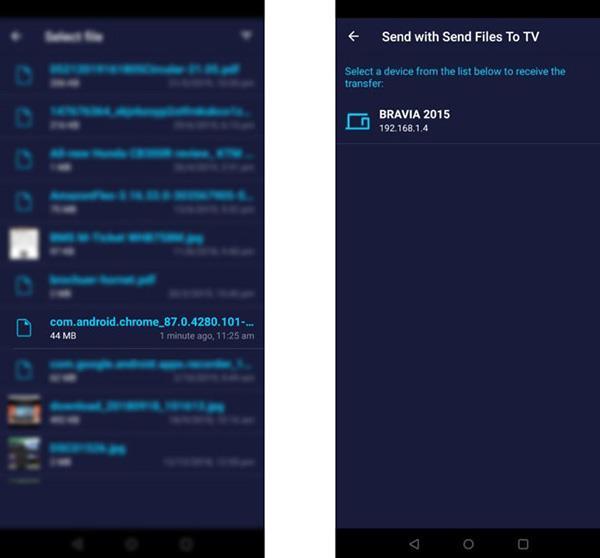
- Kun tiedonsiirto on valmis, avaa tiedosto televisiossa. Näet sitten ohjeet tiedoston asentamiseen televisioon. Jos tiedoston avaamispainikkeen painaminen ei kuitenkaan auta, asenna File Commander -sovellus .
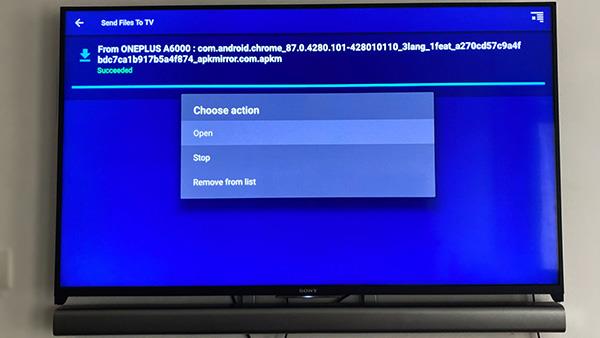
- Lataa File Commander Android TV:hen Google Play Kaupasta .
- Avaa sovellus ja valitse Sisäinen tallennustila .
- Täällä näet, että APK-tiedosto on siirretty latauskansioon .
- Napsauta tiedostoa ja viesti Staging app ilmestyy näytölle .
- Saatat saada viestin, jossa sanotaan, että tämä asennus tuli tuntemattomasta lähteestä. Siirry kyseisen ilmoituksen Asetukset-kohtaan, vaihda salliaksesi sovelluksen asentamisen (File Commander tai Lähetä tiedostoja televisioon).
- Kun sovellus on asennettu näytölle, käynnistä sovellus painamalla Avaa .
Sovellusten sivulataus Android TV:hen pilvitallennustilan kautta
Toinen tapa ladata sovelluksia sivulta Android TV:ssä on pilvitallennus. Voit asentaa APK-tiedostoja Android TV:hen Google Driven, Dropboxin tai OneDriven avulla. Prosessi on samanlainen kuin edellä mainittu menetelmä ja käyttää myös File Commander -ohjelmaa työn suorittamiseen.
Lataa APK-tiedosto puhelimesi tai tietokoneesi APKMirrorista ja lisää se Google Driveen (tai mihin tahansa muuhun pilvipalveluun). Toimi seuraavaksi seuraavasti:
- Lataa ja avaa File Commander -sovellus Android TV:ssä.
- Kirjaudu sisään pilvipalvelutilillesi. Otetaan esimerkiksi tästä Google Drive.
- Voit tarkastella Google Drive -tiedostoja Android TV:ssä.
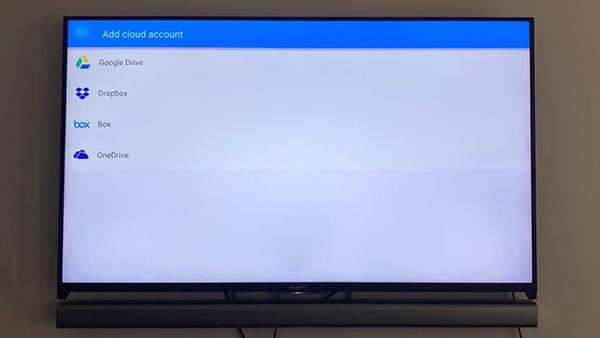
- Valitse asennettava APK-tiedosto, jolloin näyttöön tulee Staging-sovelluksen ilmoitus .
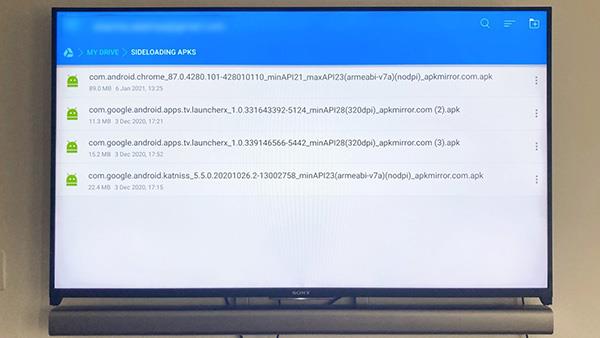
- Jos et ole antanut pääsyä File Commander -sovelluksen asentamiseen , napsauta näytön ilmoituksessa Asetukset ja ota käyttöoikeus käyttöön.
- Sovelluksen asennus alkaa ja voit aloittaa sen käytön, kun se on asennettu.
Sivulle ladattujen sovellusten avaaminen Android TV:ssä
Toisin kuin Android-puhelimissa, sivulle ladattua sovellusta ei näy sovellusvalikossa. Voit kuitenkin käyttää niitä Android TV -laitteesi asetusvalikon kautta.
Löydät sivulta ladatut sovellukset napauttamalla asetuskuvaketta Android TV:n aloitusnäytössä. Siirry Sovellukset-osioon avataksesi juuri sivulatauksen kautta lataamasi sovelluksen. Tai voit ladata Sideload Launcher -sovelluksen, joka sisältää kaikki Android TV:si sovellukset.